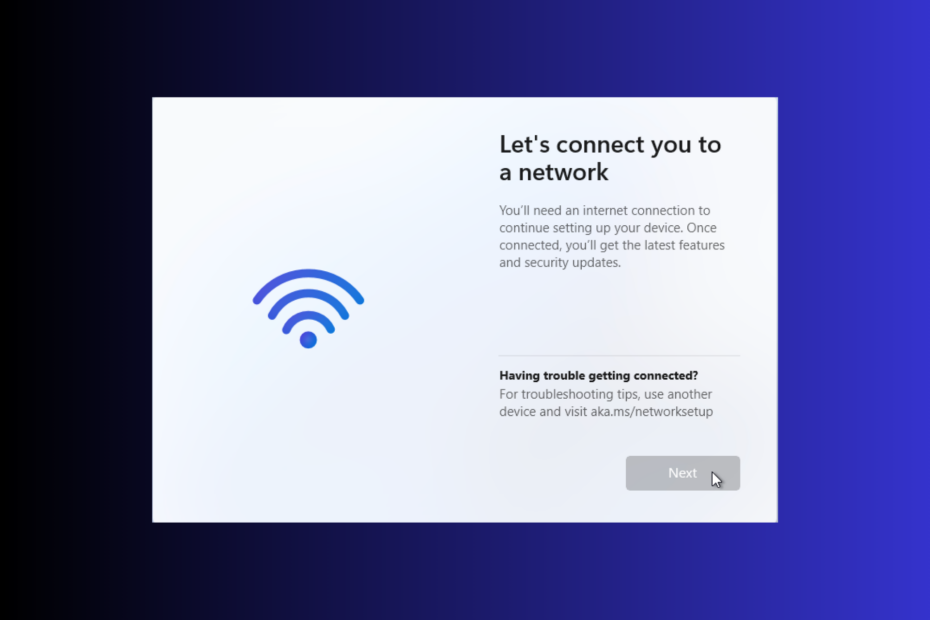Windows Media Player 12 to jeden z podstawowych odtwarzaczy multimedialnych, które są zazwyczaj dołączone do systemu operacyjnego Windows. Odtwarza prawie wszystkie typy plików multimedialnych bardzo płynnie i lepszą wersję niż starsze, które były dołączane do wersji Windows Vista lub wcześniejszych. Wielu użytkowników systemu Windows, którzy niedawno zaktualizowali system do systemu Windows 11, zgłosiło, że w ich systemie brakuje odtwarzacza Windows Media Player. Jeśli masz również do czynienia z tym samym problemem, nie martw się. W tym artykule poprowadzimy Cię, jak zainstalować Windows Media Player na laptopie z systemem Windows 11.
Jak ponownie zainstalować program Windows Media Player w systemie Windows 11?
Krok 1: Otwórz stronę funkcji opcjonalnych w aplikacji Ustawienia.
naciskać Wygrać klawisz na klawiaturze i pisz opcjonalnycechy.
Kliknij Opcjonalnycechy z wyników wyszukiwania, jak pokazano poniżej.

Krok 2: Na stronie Funkcje opcjonalne
Kliknij Zobacz funkcje przycisk w Dodaj opcjonalną funkcję jak pokazano niżej.
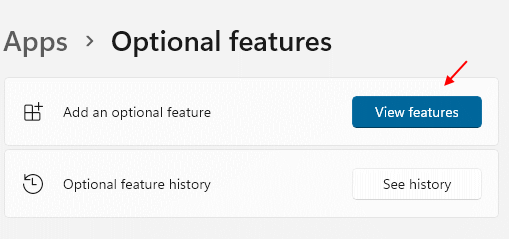
Krok 3: W oknie Dodaj opcjonalną funkcję
Kliknij pasek wyszukiwania i wpisz Windows Media Player.
Po wpisaniu pod paskiem wyszukiwania pojawi się Windows Media Player.
Następnie kliknij Pole wyboru Windows Media Player jak pokazano na poniższym zrzucie ekranu.
Na koniec kliknij Następny kontynuować.
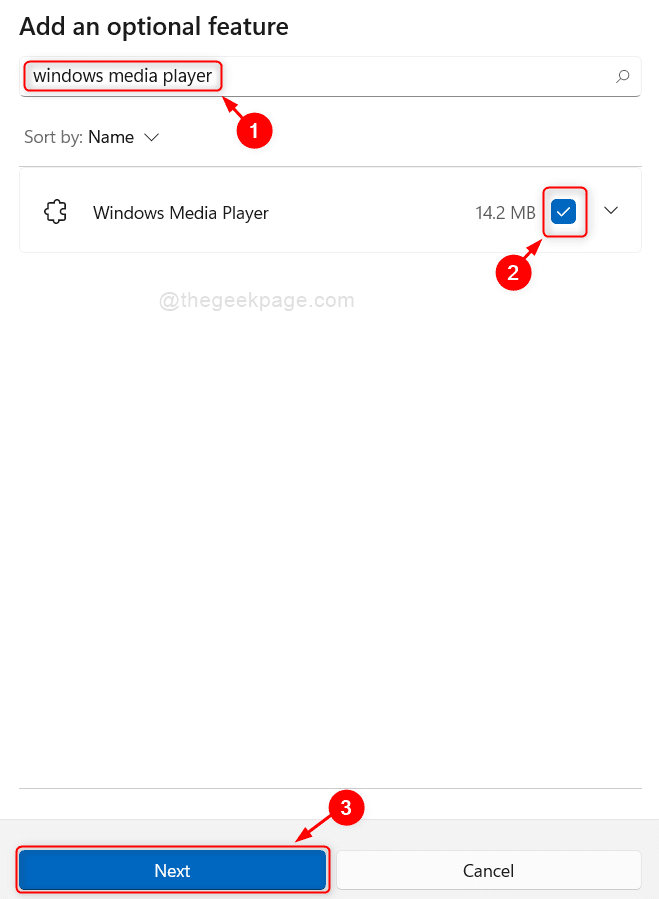
Krok 4: W następnym oknie
Kliknij zainstalować przycisk, aby rozpocząć proces instalacji.
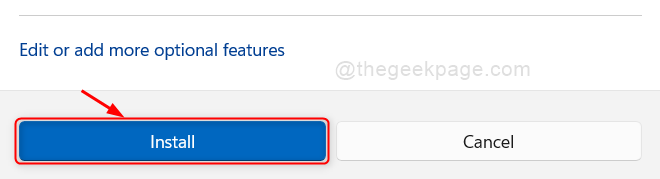
Krok 5: Po rozpoczęciu procesu instalacji poczekaj, aż się zakończy.
Po zainstalowaniu można zobaczyć pomyślnie zainstalowany komunikat na stronie Funkcje opcjonalne, jak pokazano poniżej.
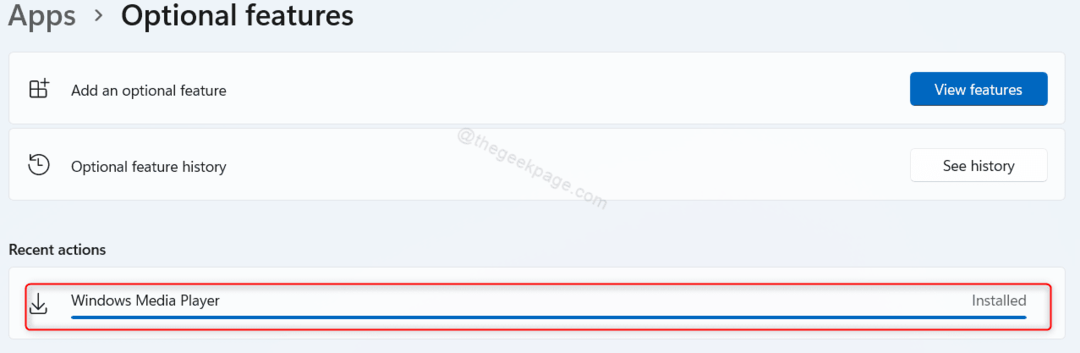
Teraz możesz znaleźć Windows Media Player w swoim systemie, naciskając klawisz Win i wpisując Windows Media Player.
Mam nadzieję, że ten artykuł był pouczający i pomocny.
Proszę zostawić nam komentarze poniżej.
Dziękuję!